YouTubeは、YouTubeアプリ向けの新機能「YouTubeストーリー」の提供を開始しました。以前よりテスト的に一部で公開されていた機能。2018年11月に正式リリースとなりました。
このページでは、YouTubeストーリーとは何か、YouTubeストーリーの動画視聴方法、履歴を確認・削除する方法をご紹介します。
YouTubeストーリーとは?
YouTubeストーリーを使えば、YouTubeアプリから短い動画を期間限定で配信することができます。YouTubeストーリーの動画は、配信日から7日間の期限が過ぎると自動的に消える仕組みになっています。
本機能を利用できるクリエイター(動画配信者)は、チャンネル登録者数1万人以上。視聴する側には制限はないので誰でも、アップロードされたストーリーはYouTubeアプリから視聴できるようになっています。
インスタグラムを利用されている方ならほぼ必ず目にするインスタの「ストーリー」に似ている機能です。とは言っても全く同じわけではありません。
例えば、インスタのストーリーズは24時間で自動で非表示になって視聴できなくなりますが、YouTubeストーリーは7日間の期間が設けられています(期間内であってもストーリーを削除した場合はその時点で消えます)
また、YouTubeストーリーは冒頭でも述べた通り、誰でも使える機能ではないので少しレアな機能。チャンネル登録者数1万人以上が利用できる機能なので、インスタのようにアカウント登録をしてすぐ使える機能ではありません。
チャンネル登録者数が1万人に到達していないクリエイターにとって、チャンネル登録者数を増やしていく上でのもうひとつの楽しみになるかもしれません。さらに、上にいくとチャンネル登録者数10万人到達で「銀の再生ボタンの楯」や100万人達成で「金の再生ボタンの楯」がYouTubeから贈呈されます。
YouTubeストーリーの見方
YouTubeアプリを起動させて、【登録チャンネル】を開いて、画面上のチャンネルアイコン一覧を見ると、視聴していないストーリーは左側に別枠でチャンネルアイコンが表示しているのがわかります。アイコンの回りにピンクの円が出ているのも目印です。
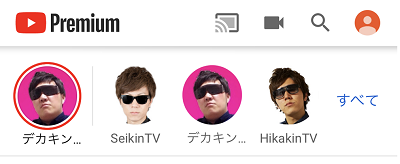
もうひとつの方法は、チャンネルを開いてストーリータブから見る方法です。画面上のタブを横にスワイプして【ストーリー】を選択してください。ストーリータブを選ぶと、ストーリー動画が表示するので再生したい動画を選んで再生できます。
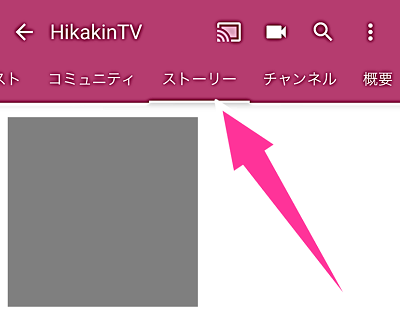
※通常のYouTube動画と同じく、YouTubeストーリーもコメントの投稿や不適切な動画を通報することも可能。
YouTubeストーリーの視聴履歴を確認&削除する
GoogleマイアクティビティからYouTubeストーリーの履歴を確認・削除することができます。
YouTubeアプリを起動させて、右上の【アカウントアイコン】⇒【設定】を開きます。次に「履歴とプライバシー」の中にある【すべてのアクティビティを管理する】をタップします。Googleマイアクティビティの画面が開いたら、履歴をチェックしてみてください。
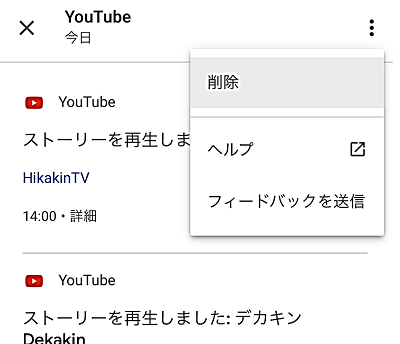
履歴の詳細を見ると、「ストーリーを再生しました:チャンネル名」が出ます。ここで確認できるのは視聴したストーリーのチャンネル、視聴時間の確認といったことくらいです。履歴を削除する場合は、右上の【︙】⇒【削除】から画面指示に従って消してください。
※YouTubeストーリーの履歴は、YouTubeアプリの【ライブラリ】⇒【履歴】には残りません。

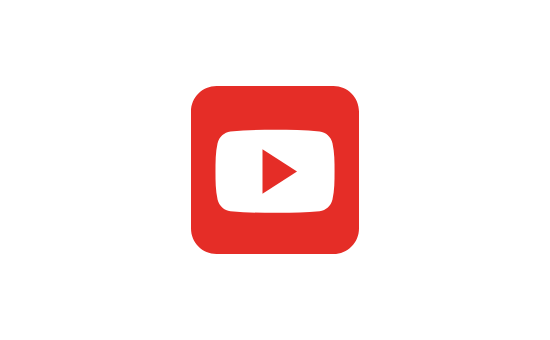
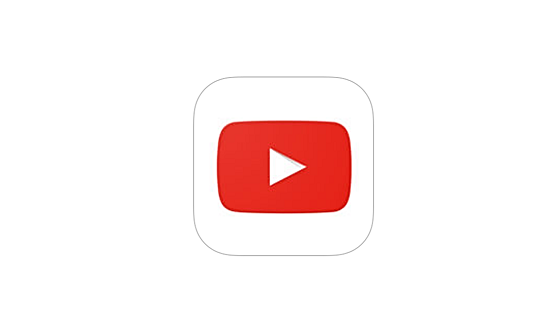

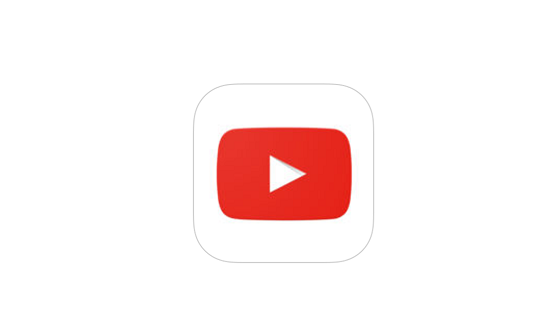
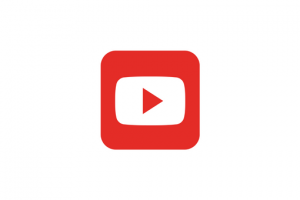

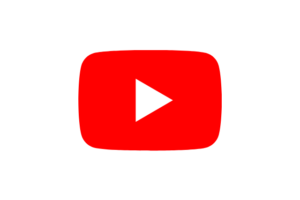
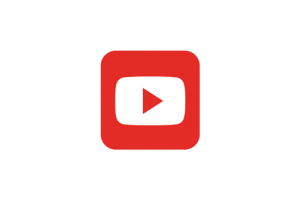
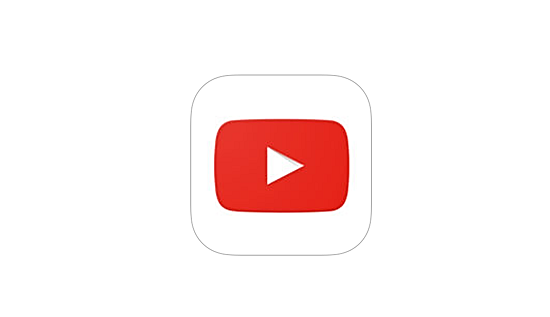





コメントを残す